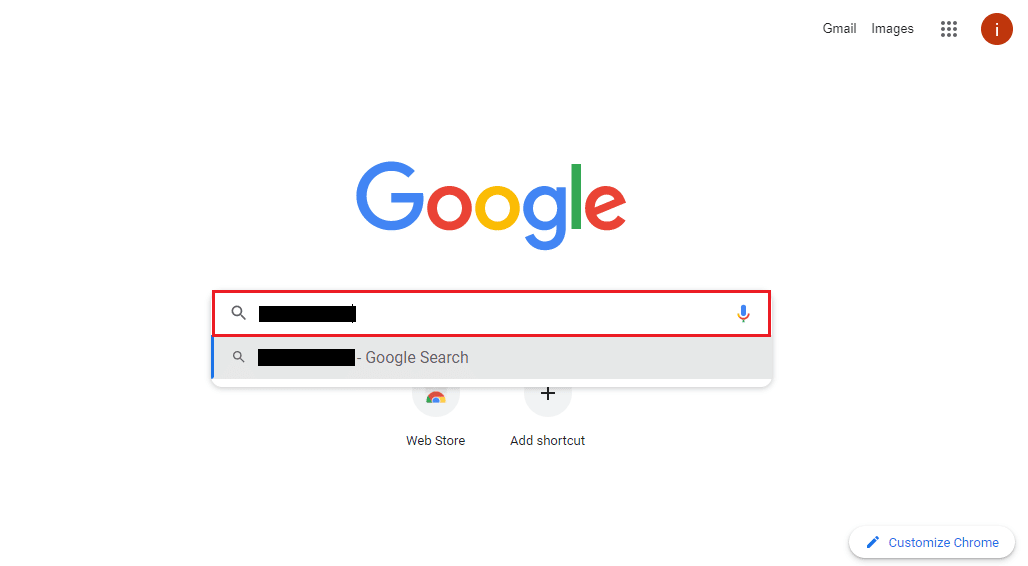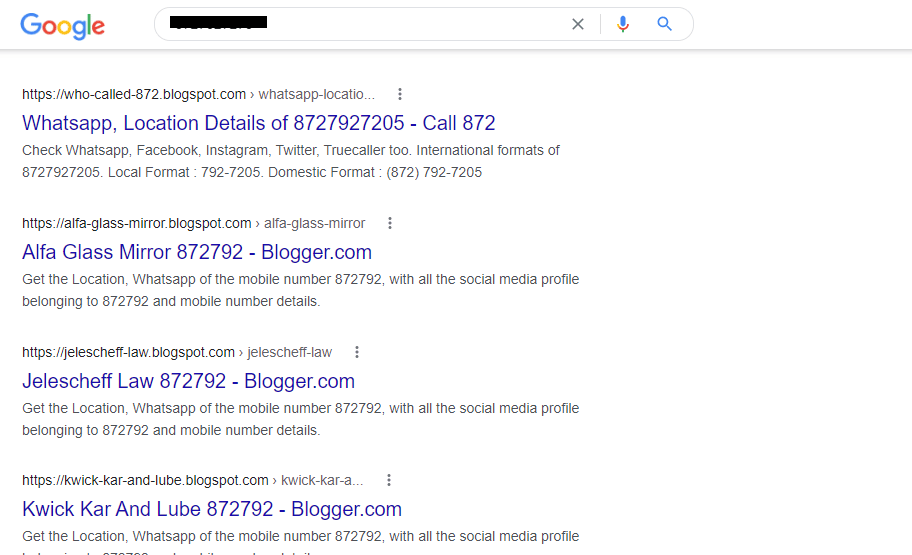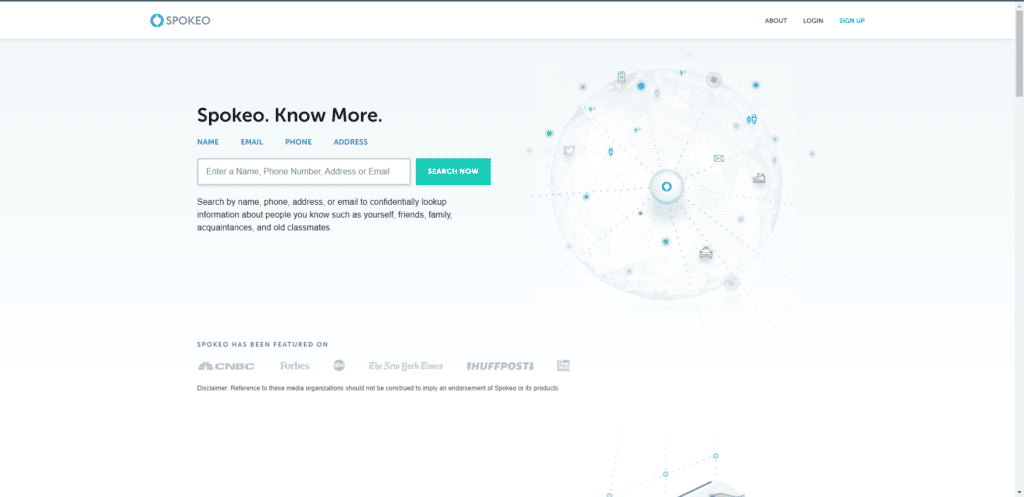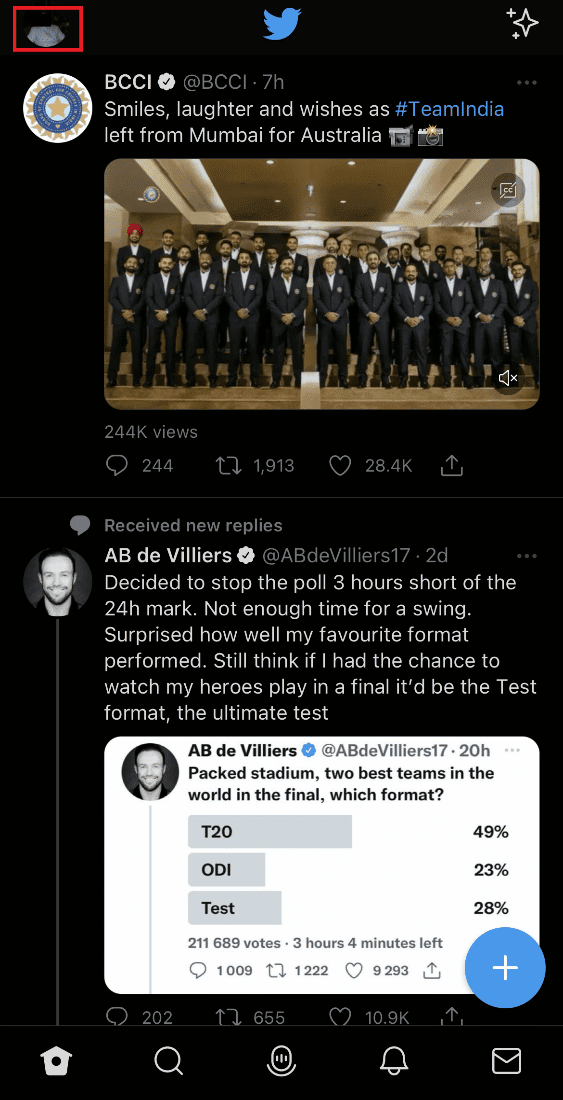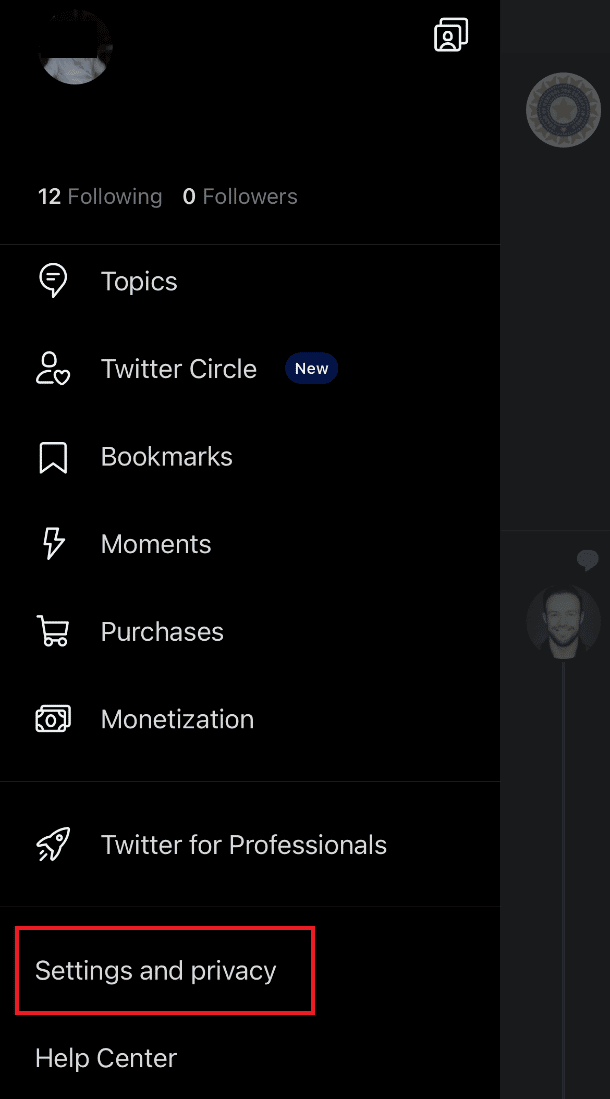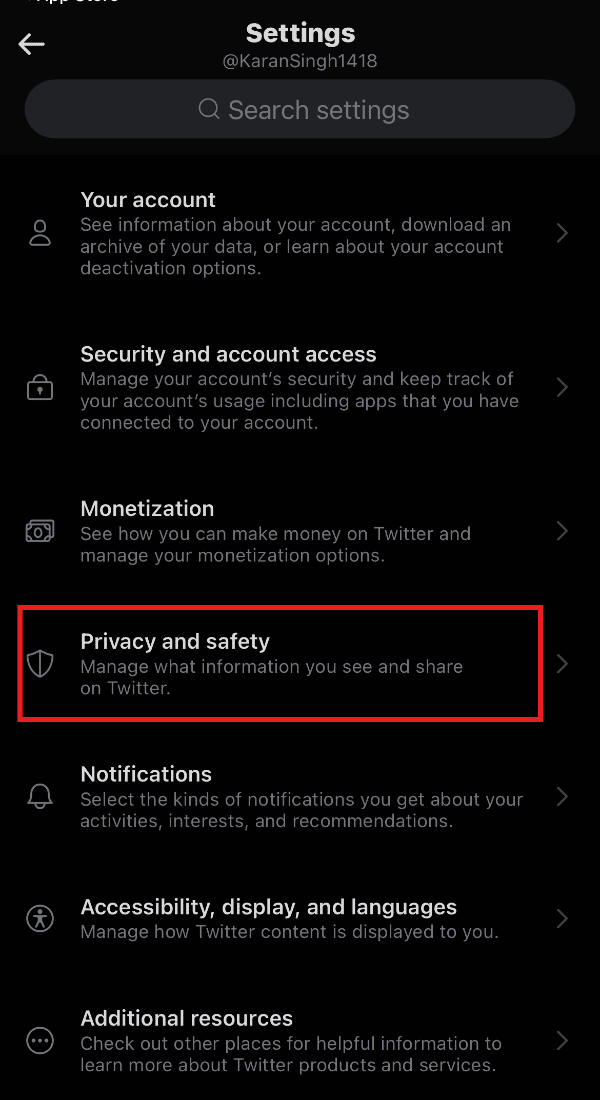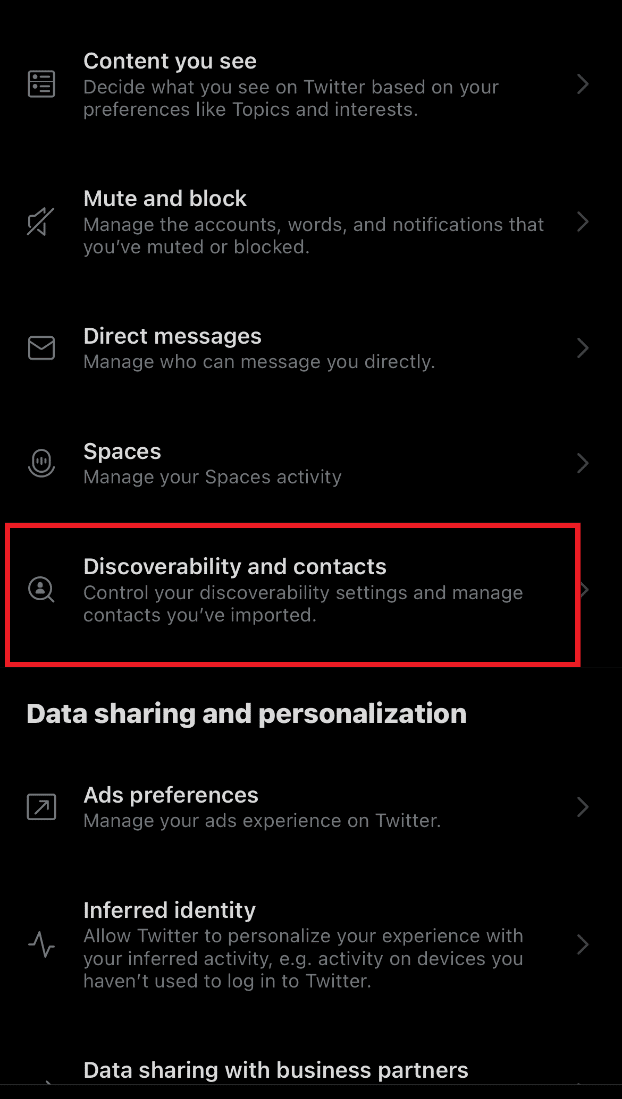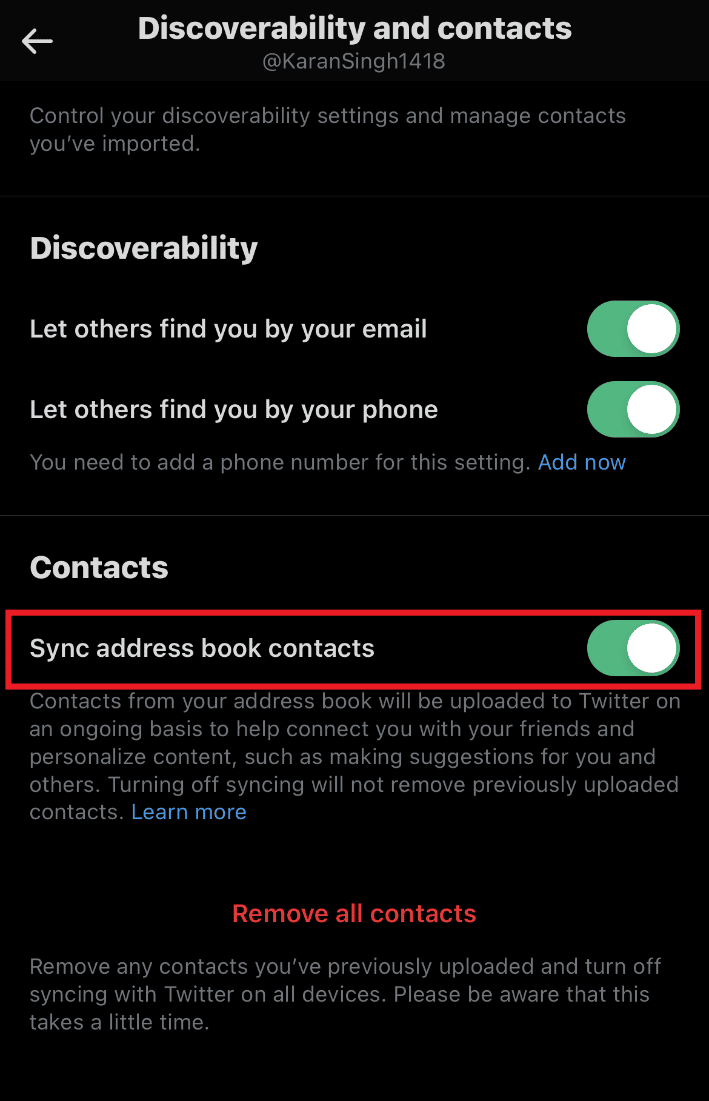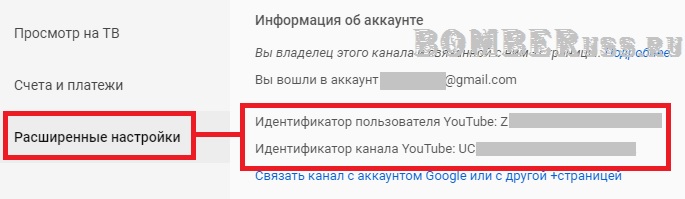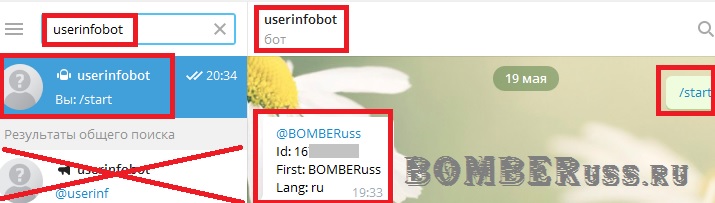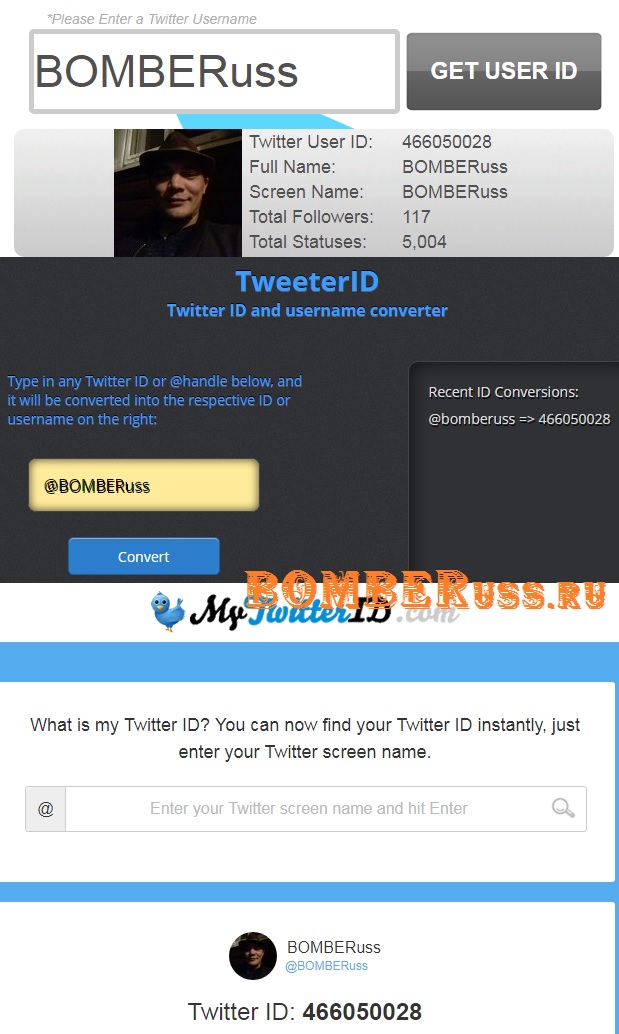Узнать адрес своей страницы (аккаунт) в Твиттер (Twitter)?
Узнать адрес своей странички просто. Для этого необходимо зайти в страничку в Твиттер, авторизоваться. Ставим курсор мышки в адресную строку браузера, выделяем содержание строки и нажимаем Копировать.
В результате нехитрых действий адрес страницы будет сохранен. Теперь им можно делиться.
система выбрала этот ответ лучшим
Я так ответил бы на этот, я думаю, что довольно-таки простой вопрос про адрес своей странички в Твиттер (Twitter). Это практичный вопрос.
Конечно же, всё здесь действительно очень просто.
Насколько мне известно это, то конечно варианты того, как можно узнать адрес своей странички в Твиттер (Twitter), здесь могут быть самые разные.
Итак, вот один из примеров, это будет самый простой способ, нужно:
- Конечно нужно зайти (открыть) в свой профиль (страничку, аккаунт) в Твиттер (Twitter). Например, так: нажать на своё фото в Твиттер (картинку), появится меню с командами, а затем нажать команду: «Профиль»:
- В адресной строке, появится адрес своей странички в Твиттер (Twitter):
Вот и всё.
ЧупахинаТатьяна Борисовна
[329K]
5 лет назад
Когда Вы зайдёте в профиль на свою личную страницу то данные в адресной строке — это и есть адрес Вашей страницы.
Я никогда не интересовалась этим, но чтобы ответить на Ваш вопрос зашла в свой Твиттер адрес оказался https://twitter.com/TatyanaChupaha и если я сейчас сделаю ссылку кликабельной https://twitter.com/TatyanaChupaha то Вы будете гостем на моей странице в Твиттере.
marcbrut
[13.7K]
5 лет назад
Первый вариант:
Как написала Чупахина Татьяна — кликнуть на своё имя в Twitter аккаунте.
Второй вариант как в сказке про смерть Кощееву:
Зайти на любую страницу Twitter.
Пройти по пути: «Профиль и настройки» (ваша аватарка справа вверху) —> «Настройки и конфиденциальность» —> «Учетная запись» —> «Имя пользователя». Под ним и будет адрес вашей страницы, тот же самый.
Красное облако
[248K]
4 года назад
Зайдите на свою страничку. Точней в профиль на своей старице.
Далее переведите взгляд на адресную строку вот всё что нам написано, это и есть адрес вашей страницы.
Можно его скопировать и переслать ссылкой куда нужно.
Чтобы скопировать адрес в начале надо выделить.
Sergei Sizov
[6.7K]
3 года назад
Все варианты описаны для КП и Ноутов,а вот как к со смартфона найти где нет браузерной строки ответил только MarkBrut и это правильный ответ 5+!!!
Знаете ответ?
Скопировать ссылку в Твиттере пользователь сможет с помощью кнопки: «Поделиться» или перейти к веб-версии, с адресной строкой. Внутри социальной сети можно передавать URL в сообщениях друзьям.
Содержание
- Как получить ссылку из Twitter на смартфоне
- Копировать URL своего профиля
- Получить адрес чужого аккаунта
- Сделать адрес на пост в Twitter
- Добавить адрес в описание Твиттера
Как получить ссылку из Twitter на смартфоне
Скопировать ссылку на профиль в Твиттере пользователь сможет через встроенную функцию. Она расположена под шапкой, в разделе дополнительных опций. Тот же функционал есть и для компьютерной версии, но проще использовать адресную строку.
Варианты, как в Твиттере сделать ссылку:
- кнопка «Поделиться». Отправить в личные сообщения или другое приложение;
- отправить никнейм. Если получатель зарегистрирован – он отыщет страницу по нику;
- копировать из адресной строки. Через компьютер или веб-версию на смартфоне;
- поделиться публикацией.
Если поделиться URL в мессенджере или другой социальной сети – появится миниатюра аккаунта: главное фото, никнейм и описание. По этому адресу можно перейти в социальную сеть и посмотреть общедоступную информацию.
Отправив публикацию, собеседник также увидит уменьшенную копию. Если к твиту была прикреплена фотография или видео – их можно посмотрев, перейдя к оригиналу. Чтобы поделиться постом или странице из закрытого профиля – сделать скриншот с помощью стандартных функций смартфона.
Узнайте, как посмотреть твиты в закрытом профиле. Мы нашли пару запрещенных функций Твиттера. 😲
Копировать URL своего профиля
Владелец может поделиться ссылкой на свою учетную запись, чтобы добавить в других социальных сетях, рассказать о публикуемых материалах.
Как найти адрес своей страницы:
- Зайти в приложение – авторизоваться.
- Перейти в профиль – нажать сверху три точки.
- Поделиться – выбрать социальную сеть или мессенджер, куда нужно отправить сообщение.
- Передать ссылку другому пользователю.
Второй вариант, как отправить URL:
- Зайти через компьютерную версию – открыть свой страницу.
- Нажать сверху по адресной строке – скопировать URL.
- Использовать на других площадках или сохранить.
Те же действия можно выполнить и в чужом профиле, получив ссылку. Если владелец страницы сменил никнейм, то адрес становится неактивным. После Twitter.com/ можно поставить знак «@» и вписать свой ник, чтобы обновить URL.
Получить адрес чужого аккаунта
С компьютерной версии можно получить ссылку, нажав по дополнительному меню под шапкой. Вместо «Поделиться», пользователь сможет скопировать адрес напрямую:
- Зайти в Твиттер – перейти на страницу к выбранному автору.
- Нажать под «шапкой» три точки – Копировать ссылку на профиль.
- Снизу появится уведомление, что адрес был сохранен.
С мобильной версии: открыть страницу и нажать сверху три точки: «Поделиться». Далее, нужно выбрать приложение, куда URL будет перенаправлен. Один из вариантов, как обменяться – использовать личные сообщения в Твиттере и отправить друзьям:
- Нажать по кнопке поделиться.
- Первым в списке появится: «Личное сообщение».
- Указать чат, куда нужно перенаправить ссылку.
Скопировать чужой адрес с компьютерной версии возможно либо через адресную строку, либо отправить в личный чат и уже после, копировать сам URL.
Сделать адрес на пост в Twitter
Кроме того, что можно отправлять ссылки на личные учетные записи, пользователь сможет перенаправить адрес на публикацию.
- Зайти в Ленту – выбрать запись, которую нужно отправить.
- Нажать снизу: «Поделиться» — указать приложение, куда отправить.
В мессенджере собеседник увидит название страницы, где опубликовано и часть твита.
Один из вариантов, как использовать ссылки на твиты – вставить на другом сайте. Если у пользователя есть личный блог или сайт, он может скопировать адрес и сделать отдельным блоком. Как встроить твит через URL:
- Открыть нужную публикацию – нажать сверху три точки.
- Выбрать: «Встроить твит» — подождать, пока загрузится страница.
- Нажать: «Копировать ссылку» — перейти в свой блог или сайт и вставить адрес.
Появится небольшой блок, с пометкой «Твиттер» и текстом уведомления. Такой вариант подходит, чтобы не делать скриншоты и встроить прямую ссылку на автора.
Добавить адрес в описание Твиттера
Владелец личной страницы может указывать URL на другие социальные сети, добавив их в описание.
Как встроить ссылки в профиль Twitter:
- Зайти на свою страницу – нажать по «Изменить профиль».
- В появившемся окне перейти к кнопке: «Веб-сайт».
- Вставить URL из любой социальной сети или мессенджера.
- Сохранить внесенные изменения.
Владелец страницы может использовать пункт: «Веб-сайт» или вставить адрес в раздел «Описание».
Все добавленные URL будут кликабельными, то есть посетители профиля смогут перейти по ним. Максимальное количество символов, которые можно заполнить в разделе «Описание» — 160. Чтобы сделать некоторые из адресов короче и добавить больше – использовать сервисы для укорачивания:
- Перейти по ссылке: cutt.ly.
- Вставить ранее полученный адрес – нажать: «Укоротить».
- Скопировать – вставить в Твиттере.
Но социальная сеть проверяет основные сведения, которые пользователи размещают в своих учетных записях. И если ссылка ведет на вредоносный ресурс – владелец будет предупрежден через раздел: «Уведомления».
Вы хотите добавить ссылку на свой профиль Twitter в Instagram, Facebook или любой другой веб-сайт? Если да, вам может быть интересно, какой у вас URL в Твиттере и как его найти. Не волнуйся! Легко найти ссылку на ваш профиль в Твиттере, перейдя по которой вы можете легко скопировать или поделиться ею. Давайте проверим, как найти, скопировать и поделиться ссылкой на профиль Twitter на Android, iPhone и компьютере.
В этом посте вы узнаете, как найти свой URL-адрес в Твиттере, как найти ссылку на чужой профиль в Твиттере и как получить ссылки на твиты. Начнем с основ.
Какой у меня URL в Твиттере
Вы можете легко найти ссылку на свой профиль в Твиттере, если знаете свое имя пользователя в Твиттере. Ссылка на ваш профиль в Твиттере имеет следующий формат: www.twitter.com/yourusername. Например, мое имя пользователя в Твиттере — mehviish, поэтому моя ссылка на Твиттер будет www.twitter.com/mehviish.
Обратите внимание, что ваше имя в Твиттере и имя пользователя — это две разные вещи. Имена пользователей Twitter уникальны. Ни у кого другого не может быть такого же имени пользователя, как у вас. Ваше имя пользователя — это текст, который вы видите после @ в своем профиле.
Откройте экран своего профиля в Твиттере на мобильном устройстве или ПК. Вы найдете свое имя пользователя под своим именем. Прикрепите это к ссылке на официальный сайт Twitter, и ваша ссылка на Twitter будет готова для копирования и публикации.
Однако, если вы не уверены в том, что сможете создать правильную ссылку на Твиттер самостоятельно, воспользуйтесь следующими способами.
Как скопировать и поделиться ссылкой на профиль Twitter на Android
Шаг 1: Откройте приложение Twitter на своем телефоне Android.
Шаг 2: коснитесь значка изображения профиля в верхнем левом углу, чтобы открыть панель навигации.
Шаг 3: нажмите «Профиль».
Шаг 4: Вы попадете на экран своего профиля, где вам нужно нажать на трехточечный значок в правом верхнем углу. Выберите «Поделиться» в меню.
Шаг 5: Откроется экран общего доступа Android. Нажмите «Копировать URL», чтобы скопировать ссылку на ваш профиль Twitter в буфер обмена. Теперь вы можете вставить его куда угодно.
В качестве альтернативы, если вы хотите поделиться им с кем-то через WhatsApp, Telegram или любое другое приложение, выберите это приложение на экране общего доступа, а затем нужный контакт.
Кончик: Узнайте, как создать круг в Твиттере.
Как скопировать и поделиться ссылкой на профиль Twitter на iPhone
В отличие от Android, iPhone не предлагает прямого способа найти ссылку на ваш профиль в Твиттере. Следовательно, вам придется использовать обходные пути, чтобы скопировать ссылку на ваш профиль Twitter из приложения iPhone.
Метод 1: получить ссылку на профиль в Твиттере из ссылки на твит
В этом методе вам нужно скопировать ссылку любого из ваших твитов. Затем удалите лишние символы из ссылки, и ваша ссылка на Twitter должна быть готова. Вот шаги в деталях:
Шаг 1: откройте приложение Twitter на своем iPhone.
Шаг 2: Нажмите на значок изображения профиля вверху и выберите «Профиль» в панели навигации.
Шаг 3: Теперь найдите любой твит, который вы написали в Твиттере. Нажмите на значок «Поделиться» в нижней части твита. Обратите внимание, что это должен быть ваш твит, а не ретвит.
Шаг 4: Откроется экран обмена. Нажмите на ссылку «Копировать».
Шаг 5: Теперь откройте приложение «Заметки» на своем iPhone (или любое приложение, куда вы можете вставить текст) и создайте новую заметку, коснувшись значка «Новая заметка» внизу.
Шаг 6: Нажмите один раз на экране и выберите в меню Вставить.
Шаг 7: Когда вы нажмете кнопку «Вставить», будет вставлена ссылка на твит, которую вы скопировали выше. Теперь эта ссылка содержит ссылку на ваш профиль в Твиттере, т. е. https://twitter.com/yourusername. Вам нужно удалить все символы/слова, стоящие после вашей ссылки в Твиттере, нажав клавишу возврата на клавиатуре.
Способ 2: копирование ссылки на профиль Twitter с помощью браузера
Выполните следующие действия, чтобы скопировать ссылку на свой профиль Twitter на iPhone. Для этого урока мы будем использовать браузер Safari.
Шаг 1: откройте официальный сайт Twitter в браузере и войдите в свою учетную запись.
Шаг 2: После того, как вы вошли в свою учетную запись, нажмите на значок изображения профиля и выберите «Профиль».
Шаг 3: Нажмите на адресную строку браузера и выберите URL-адрес. Обязательно выберите весь URL-адрес. Затем нажмите еще раз и выберите «Копировать» в меню.
Поздравляем! Вы успешно скопировали ссылку на Twitter в буфер обмена вашего iPhone. Вы можете вставить и поделиться этим в любом приложении.
Шаг 1: Откройте Twitter в любом браузере и войдите в свою учетную запись Twitter.
Шаг 2: Нажмите «Профиль» на левой боковой панели.
Шаг 3: вы найдете свой URL-адрес Twitter в адресной строке вверху. Нажмите на него и выберите его. Затем щелкните правой кнопкой мыши и выберите «Копировать» в меню. Ссылка на ваш профиль в Твиттере будет скопирована в буфер обмена вашего компьютера.
Теперь вы можете вставить его куда угодно, щелкнув правой кнопкой мыши или нажав сочетание клавиш Ctrl + V (Windows) или Command + V (macOS).
Как скопировать и поделиться ссылкой на чужой профиль в Твиттере
Вы можете легко получить ссылку на чужой профиль с любого устройства. Следуйте инструкциям ниже.
I. Получите ссылку на чей-то профиль в Твиттере на Android и iPhone
Шаг 1: Запустите приложение Twitter и откройте профиль Twitter, ссылку на который вы хотите скопировать и поделиться.
Шаг 2: Нажмите на значок с тремя точками вверху и выберите «Поделиться» (Android) или «Поделиться @XYZ» (iPhone), где XYZ — имя пользователя профиля.
Шаг 3: Откроется экран обмена. Выберите приложение, в котором вы хотите поделиться ссылкой пользователя на Twitter. Или нажмите «Копировать URL» (Android).
На iPhone вам нужно будет прокрутить страницу «Поделиться» и нажать «Копировать ссылку в профиль», чтобы скопировать ссылку на профиль Twitter в буфер обмена вашего телефона, откуда вы можете вставить ее куда угодно.
II. Скопируйте и поделитесь ссылкой на чей-то профиль в Твиттере на ПК
Шаг 1: Откройте и войдите в Twitter в любом браузере.
Шаг 2: Зайдите в профиль, ссылку которого хотите получить.
Шаг 3: как только вы откроете их профиль в Твиттере, вы найдете ссылку на Твиттер в адресной строке вашего браузера. Выделите всю ссылку и скопируйте ее. Затем вы можете легко поделиться ссылкой, вставив ее
Кончик: Вы также можете щелкнуть значок с тремя точками под изображением профиля пользователя и выбрать «Копировать ссылку в профиль».
Как скопировать и поделиться ссылкой на твит на Android и iPhone
Если вам понравился твит, которым вы хотите поделиться за пределами Твиттера, вы можете скопировать ссылку на твит и поделиться ею с другими, как показано ниже:
Шаг 1: перейдите к твиту, ссылку на который вы хотите найти.
Шаг 2: коснитесь значка «Поделиться» под твитом и выберите «Копировать ссылку» на странице «Поделиться». Кроме того, вы можете напрямую выбрать приложение, в котором хотите поделиться твитом.
Кончик: Узнайте, кто может ответить на ваш твит в Twitter.
Как скопировать и поделиться ссылкой на твит на компьютере
К получить ссылку на твит на ПК выполните следующие действия:
Шаг 1: Откройте Твиттер на своем компьютере.
Шаг 2: нажмите значок «Поделиться» под твитом.
Шаг 3: Выберите «Копировать ссылку в твит». Ссылка на твит будет скопирована в буфер обмена вашего компьютера.
Кончик: Узнайте, как использовать функцию закладок Twitter.
Часто задаваемые вопросы о Twitter Ссылка на профиль
1. Как изменить ссылку на свой профиль в Твиттере?
Поскольку ссылка на ваш профиль в Твиттере состоит из вашего имени пользователя, вы должны изменить свое имя пользователя, чтобы изменить ссылку на свой профиль в Твиттере. На мобильном телефоне и компьютере перейдите в раздел «Настройки и конфиденциальность Twitter» > «Ваша учетная запись» > «Информация об учетной записи» > «Имя пользователя». Введите новое имя пользователя и нажмите кнопку «Готово». Это также обновит ссылку на ваш профиль.
2. Как поделиться ссылкой на профиль Twitter в Instagram?
Если вы хотите добавить ссылку на свой профиль в Twitter в свою биографию в Instagram, перейдите на экран своего профиля в Instagram и нажмите «Изменить профиль». Нажмите «Ссылки» и вставьте ссылку на Twitter. Вы даже можете добавить профиль Twitter или ссылки на твиты в свою историю Instagram.
Поделиться Twitter
Вот как вы можете копировать и делиться своим профилем в Твиттере и ссылками на твиты. Если Twitter не работает нормально, узнайте, как исправить неработающий Twitter на Android и iPhone.
Twitter — всемирно известная социальная сеть, единственной целью которой является объединение людей со всего мира. Это платформа социальной сети, где люди, как правило, делятся своими мыслями в виде коротких сообщений, также известных как твиты. Twitter, принадлежащий американской компании, с момента основания в 2016 году превратился в любимый сайт людей, где они могут делиться и получать влиятельные сообщения, а также новости. Почти у каждого есть учетная запись Twitter, как и на любых других известных сайтах, таких как Facebook и Instagram. Кроме того, поиск имени пользователя Twitter по номеру телефона сделал эту платформу настолько простой в использовании для неспециалистов. Если вы пытаетесь найти учетную запись Twitter по номеру телефона, то вы попали на идеальную страницу. В сегодняшнем руководстве мы познакомим вас со способами, которыми вы можете найти пользователя Twitter просто с помощью его номера телефона. Итак, давайте приступим к изучению этих полезных способов и многому другому о функции номера телефона, включая поиск учетной записи Twitter по номеру телефона и поиск учетной записи Twitter по номеру телефона.
Если вы пытаетесь найти кого-то на Твиттер с помощью номера телефона есть несколько вещей, которые вам нужно иметь в виду. Следующие шаги дадут вам знать о требованиях для того, чтобы сделать то же самое:
- При создании учетной записи Twitter обязательно добавьте свой адрес электронной почты и номер телефона, которые также необходимы для проверки.
- Добавление адреса электронной почты и номера телефона также защищает вашу учетную запись в случае ее утери.
- При добавлении номера телефона и электронной почты вы можете легко синхронизировать свои контакты, тем самым помогая вам в поиске номера телефона.
- Их синхронизация помогает в Твиттере, предлагая вам контакты, связанные с вашим адресом электронной почты и контактами.
Можете ли вы искать учетную запись Twitter по номеру телефона?
Да, найти кого-то в Твиттере по номеру телефона — несложный процесс. Независимо от того, какое устройство вы используете для поиска знакомого или незнакомого человека, если у вас есть его номер телефона, есть несколько способов, которые могут вам помочь.
- Вы можете легко синхронизировать свои контакты, введя такую информацию, как адреса электронной почты и номера телефонов, в свою учетную запись Twitter.
- Это помогает Twitter предлагать вам учетные записи, которые синхронизируются как контакты.
- Поиск учетной записи по номеру телефона в Твиттере можно настроить в настройках конфиденциальности вашей учетной записи Твиттера, чтобы сделать его доступным для обнаружения.
- Кроме того, с помощью настроек конфиденциальности вы можете сделать свою учетную запись общедоступной, чтобы ваши контакты могли найти вас, что помогает найти имя пользователя Twitter по номеру телефона.
Способ 1: выполнить поиск в Google
Поиск Google — это простой и удобный метод, который вы можете изначально выбрать для поиска имени пользователя Twitter по номеру телефона. Google всегда поможет в тех случаях, когда у вас ограниченная информация о человеке, которого вы пытаетесь найти на определенном социальном сайте. Но наличие их контактного номера является преимуществом в случае поиска в Google. Если вам повезет, использование номера телефона поможет вам напрямую найти пользователя Twitter.
Примечание. Этот метод работает только в том случае, если пользователь Твиттера сделал свой профиль общедоступным.
1. Откройте браузер на своем устройстве.
2. Введите номер телефона в строку поиска Google.
3. Вы можете найти учетную запись Twitter в результатах поиска.
–
Способ 2: использовать инструменты поиска
Использование инструмента поиска людей, чтобы найти кого-то на социальном сайте, является очень распространенным способом. Если вы хотите найти учетную запись Twitter по номеру телефона, лучше всего использовать инструмент поиска, поскольку он обычно содержит всю информацию о социальном присутствии человека. Эти инструменты требуют, чтобы вы ввели свой адрес электронной почты, номер телефона или имя, чтобы найти все данные о человеке. Наше руководство по 10 лучшим веб-сайтам для поиска людей может очень помочь вам с некоторыми отличными инструментами поиска в Интернете. Итак, пройдите его и начните поиск учетной записи Twitter.
Способ 3: настроить параметры конфиденциальности для возможности обнаружения в Твиттере
Помимо использования других методов поиска в учетной записи Twitter по номеру телефона, вы также можете изменить настройки конфиденциальности в своей учетной записи Twitter. Twitter позволяет своим пользователям искать учетную запись по номеру телефона, но для этого пользователь должен разрешить подключение по номеру телефона. В таком случае вы должны сохранить номер телефона в своих контактах, а затем загрузить его в Twitter. Это поможет вам найти все учетные записи Twitter, связанные с сохраненным номером.
Следующие шаги помогут вам узнать об этом процессе в деталях:
Примечание 1. Шаги, выполняемые ниже, одинаковы для всех мобильных устройств.
Примечание 2. Этот метод работает только для пользователей, которые включили функцию поиска нас по номеру мобильного телефона в Твиттере. Если не включено, вы не сможете найти этого пользователя.
1. Запустите приложение Twitter на своем телефоне.
2. Войдите в свой аккаунт Twitter в нем.
3. Нажмите на значок профиля на главной странице.
4. Далее в меню на левой панели откройте Настройки и конфиденциальность.
5. После этого нажмите на Конфиденциальность и безопасность.
6. Теперь откройте в нем опцию «Обнаружение и контакты».
7. Затем включите параметр «Синхронизировать контакты адресной книги».
8. При появлении запроса нажмите «Разрешить», чтобы дать разрешение на синхронизацию контактов.
После этого вы сможете увидеть список контактов на вашем телефоне, которые зарегистрированы в Твиттере.
Часто задаваемые вопросы (FAQ)
Q1. Зачем Твиттеру нужен мой номер телефона?
Ответ Использование номера телефона при регистрации учетной записи Twitter поможет вам получить доступ к преимуществам, которые он дает. Эти преимущества включают доступ к функциям безопасности, таким как проверка при входе в систему, что важно для обеспечения безопасности вашей учетной записи Twitter. Кроме того, это помогает связать вас с вашими контактами, у которых уже есть учетная запись на платформе.
Q2. Могу ли я использовать тот же номер телефона для создания второго аккаунта в Твиттере?
Ответ Да, вы можете создать вторую учетную запись Twitter, используя тот же номер телефона, который вы использовали для своей первой учетной записи, только если вы удаляете свою первую учетную запись. Но для этого вам необходимо удалить свой контактный номер из настроек вашей первой учетной записи Twitter, прежде чем деактивировать ее, иначе вы не сможете использовать тот же номер в другой учетной записи в течение примерно 30 дней.
Q3. Могу ли я использовать несколько телефонных номеров с моей учетной записью Twitter?
Ответ Нет, вы не можете привязать несколько телефонных номеров к своей учетной записи Twitter.
Q4. Могу ли я удалить свой номер телефона из своей учетной записи Twitter?
Ответ Да, вы можете удалить свой номер телефона из своей учетной записи Twitter в разделе «Учетная запись».
Q5. Могу ли я подтвердить свою учетную запись Twitter без номера телефона?
Ответ Да, если у вас нет номера телефона, вы все равно можете подтвердить свою учетную запись Twitter, добавив вместо этого свой адрес электронной почты для процесса проверки.
***
Мы надеемся, что наш документ помог вам разобраться во всем, что вам нужно знать для поиска учетной записи Twitter по номеру телефона. Если да, то, пожалуйста, сообщите нам, как мы могли бы помочь вам с вашими сомнениями по этой теме. Для получения дополнительных вопросов или предложений, пожалуйста, оставьте свои ценные комментарии ниже.
В данной статье я расскажу как узнать свои идентификаторы аккаунтов в мессенджере Telegram и в системе публичного обмена короткими сообщениями (микроблоги) Twitter, а также узнаем свой идентификатор канала и аккаунта на видеохостинге Youtube.
Начнем с того, что имя аккаунта или никнейм не является идентификатором аккаунта, а в некоторых случаях нужен именно индивидуальный цифровой идентификатор пользователя, который присваивается в момент создания профиля. Именно это цифровое значение нужно указывать там, где требуется ID профиля.
Для Telegram и Twitter извлечь его из профиля, как в случае с Bitcointalk не получиться и
придется использовать совершенно другие методы.
Как узнать свой Youtube ID
Начнем с самого простого. Здесь я не буду описывать куда нажимать в меню Youtube, а просто дам ссылку на раздел, где мы сможем получить нужную информацию. Будучи авторизованным в Youtube переходим в раздел «Расширенные настройки» и, в зависимости от потребностей, ищем строчки «Идентификатор пользователя YouTube» или «Идентификатор канала YouTube».
Копируем нужное значение после двоеточия.
Ссылка на раздел: https://www.youtube.com/account_advanced
Как узнать свой Telegram ID
Здесь в своем профиле Telegram ID найти не получиться, хотя с каждым свежим обновлением программы добавляется новый функционал и, возможно, в скором времени айдишник можно будет увидеть в профиле.
В данном случае придется запустить бота Telegram с ником @userinfobot (команда /start) и он пришлет нужную информацию: цифровой АйДи, Имя и язык.
Как узнать свой Twitter ID
Для этой операции нам понадобятся сторонние сервисы, так как на самом сайте Twitter подобной информации мной не обнаружено, хотя я не отрицаю наличие других методов.
Выбираем один из ресурсов, например:
http://gettwitterid.com
https://mytwitterid.com
https://tweeterid.com
Вводим свой никнейм Twitter, с собакой или без, в зависимости от требований сервиса, после чего жмем кнопку и получаем свои цифры.
Думаю что все понятно разъяснено.
Удачи!!!
Автор: BOMBERuss
Егор Юрьевич Андреев
Полезная статья? Поделись ссылкой в соц.сети с друзьями:
Дата последнего апдейта текста: